Google ビジネス プロフィール(旧:Googleマイビジネス)の「オーナー権限(管理権限)」はGoogle ビジネス プロフィール(旧:Googleマイビジネス)をより効果的に活用するために必要となります。
オーナー権限を取得すると、イベント紹介など様々な機能を無料で使えるようになります。
しかし…
登録したアカウントを忘れてしまった…
登録した覚えがないのに、何者かによってオーナー権限がすでに取得されている…[
こういった問題でGoogle ビジネス プロフィール(旧:Googleマイビジネス)の活用ができず困っている方が稀にいらっしゃるようです。
そこで今回は、オーナー権限の取得者が不明の場合の対処法をご紹介いたします。
この記事を参考に「オーナー権限」を再取得し、Google ビジネス プロフィール(旧:Googleマイビジネス)を活用するきっかけにしてください。
オーナー権限(管理権限)って重要なの?
Google ビジネス プロフィール(旧:Googleマイビジネス)のオーナーになると、様々な「権限」を得ることができます。
・住所や電話番号など、店舗情報を変更できる。
・クチコミへ返信できる。
・イベント情報など発信できる。
・検索キーワードや検索数など、データを確認できる。など。
このように、集客に関係する情報を管理や確認ができるのがオーナー権限です。
まずは周囲に確認しよう

「灯台下暗し」はよく聞くことわざのひとつだと思います。
登録アカウントを忘れた場合やアカウントの取得者が不明の場合は、店舗のスタッフやHPの管理者に一度問い合わせをしてみてください。
私の経験上、ここで半数の方が解決します。
Google ビジネス プロフィール(旧:Googleマイビジネス)を新しく作成するのはNG
身近な人に確認して、それでもわからない場合は他の方法を試さなければなりません。
しかし、新しくGoogle ビジネス プロフィール(旧:Googleマイビジネス)を作成することは絶対にNGです。
新しくGoogle ビジネス プロフィール(旧:Googleマイビジネス)を作成すると、問題はより深刻になります。
Google ビジネス プロフィール(旧:Googleマイビジネス)が編集不可になる
まず一つ目の問題が重複によるシステム上の弊害です。
Google ビジネス プロフィール(旧:Googleマイビジネス)が2つある場合、Googleから重複の解消依頼を受けることがあります。
その場合、重複が解消されるまでGogoleマイビジネスのすべての編集ができなくなります。
つまり、重複の解消という新たな手間が発生するだけなので意味がありません。
※Google ビジネス プロフィール(旧:Googleマイビジネス)が重複しているお店だってあるじゃないか?と思われる方もいらっしゃるかと思います。
それは、Googleから解消依頼を受けるタイミングがバラバラだからです。しかし、重複している場合はいつ解消依頼が届くかわかりません。
お客様の混乱を招く
お店のGoogle ビジネス プロフィール(旧:Googleマイビジネス)が2つあると、お客様がお店を探す際に正しい情報はどれかと混乱してしまいます。
また、クチコミや写真の投稿をする際にも戸惑います。
信用できない情報だと思われたり、せっかく良いクチコミを投稿しようとしていたのに面倒でやめたりされてしまう。このようなことが起こるともったいないですよね。
発信力が低下する
Google ビジネス プロフィール(旧:Googleマイビジネス)のオーナー権限を取得すると、簡単にイベント情報の発信が可能になります。
しかし、Google ビジネス プロフィール(旧:Googleマイビジネス)が2つあると、
〇AのGoogle ビジネス プロフィール(旧:Googleマイビジネス)にはイベント情報あり
×BのGogoleマイビジネスにはイベント情報なし
という状態になります。
A・BどちらのGoogle ビジネス プロフィール(旧:Googleマイビジネス)をお客様が見るか予想ができません。
そのため、イベント情報などを発信した場合の発信力が低下してしまいます。
オーナー権限再取得の手順
新しくGoogle ビジネス プロフィール(旧:Googleマイビジネス)を作成することが「NG」である理由はご理解いただけたと思います。
そこでおすすめするのが、オーナー権限の再取得です。
ご紹介する手順通りに作業していただくと、最短で当日、最長8日間でオーナー権限を再取得することが可能です。
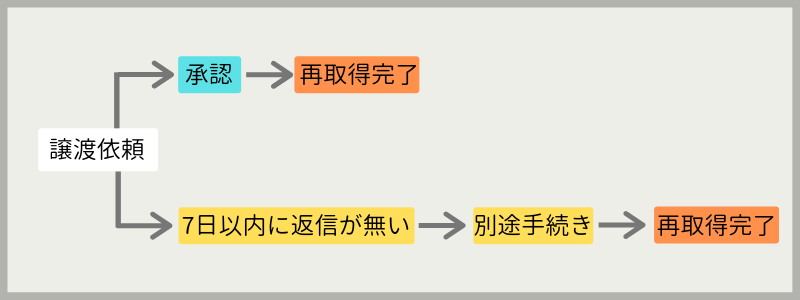
<再取得の申請手順>
① Gogoleアカウントの作成
Googleアカウントをお持ちでない方は新しく作成します。
② Google ビジネス プロフィール(旧:Googleマイビジネス)にログイン
Google ビジネス プロフィール(旧:Googleマイビジネス)にログインします。
③ 「ビジネス情報を管理」をクリック

④ 「ビジネス情報を1件追加」をクリック

⑤ ビジネス名を入力

ビジネス名を入力すると候補がサジェスト表示されます。
自分のビジネスが表示されたらそこをクリックしましょう。
⑥ 「アクセスに関するリクエスト」をクリック

ここで、現在オーナー権限を取得しているアカウントのヒントが表示されます。
もし、心当たりがある場合はログインを試みるか、関係する方に確認をしてみましょう。
心当たりがなければ、先に進みます。
⑦ 他のユーザーがGoogleでこのビジネスを管理しています

必要事項を入力して、「送信」をクリック。
⑧ 終了してこのビジネスを確認する

「終了」をクリックして、Gmailを確認しましょう。
⑨ Gmailを確認する

Gmailを確認すると、「確認メール」が届いています。
登録アカウントを忘れていた場合
オーナー様ご自身や店舗関係者に権限譲渡を依頼するメールが届きます。
そのメールを承認すると、次の「今のオーナーが承認してくれた場合」の状態になります。
現在使っていない古いメールも、可能であればチェックするようにしましょう。
今のオーナーが承認してくれた場合
Gmailに承認のメールが届き、再取得は完了です。
なお、承認してくれた前のオーナーが誰だったのかという情報(ユーザー名やメールアドレス)は公開されません。
7日たってもリクエストに反応がない場合
取得者のオーナー権限が解除され、Google ビジネス プロフィール(旧:Googleマイビジネス)に「ビジネスオーナーですか?」と表示されるようになります。
「ビジネスオーナーですか?」をクリックしオーナー権限の取得を行いましょう。
※「ビジネスオーナーですか?」が表示されない場合は⑨確認メールの「リクエストを表示」をクリックすると、オーナー権限の取得画面に遷移します。
⑩ オーナー権限取得

必要事項を入力しオーナー権限を取得しましょう。
まとめ
今回はGoogle ビジネス プロフィール(旧:Googleマイビジネス)のオーナー権限を再取得する方法をご紹介いたしました。
登録アカウントを忘れた方や取得者が不明でお困りの方はぜひ参考にオーナー権限の再取得を行ってください。
しかし、オーナー権限の再取得はスタート地点です。
取得後はWEB集客に効果の高いGoogle ビジネス プロフィール(旧:Googleマイビジネス)を活用していきましょう!
Google ビジネス プロフィール(旧:Googleマイビジネス)の活用方法は弊社Blogでご紹介しております。
活用方法の記事もぜひ参考にしてみてくださいね。




